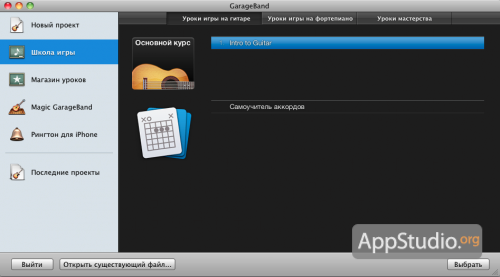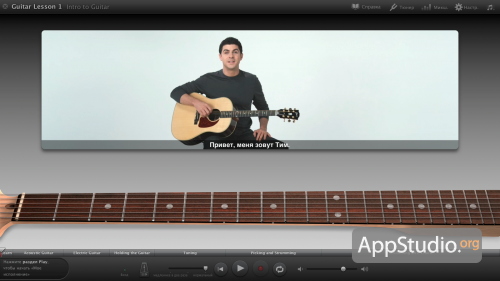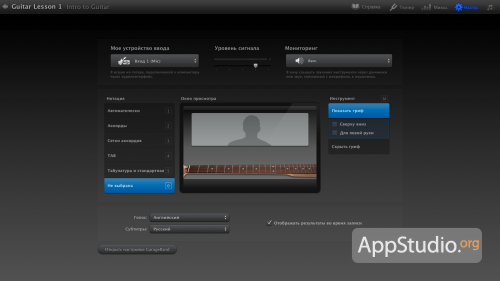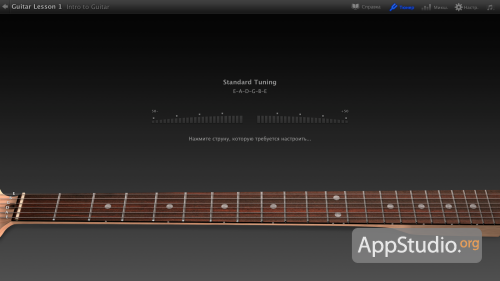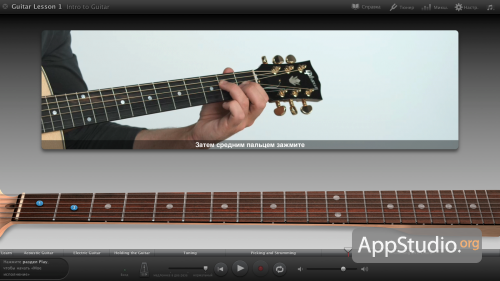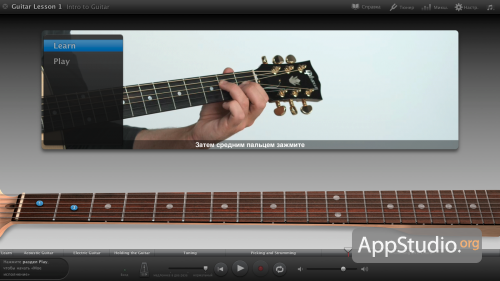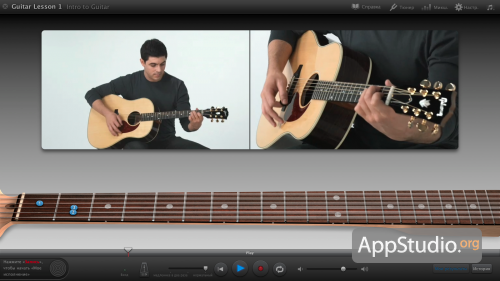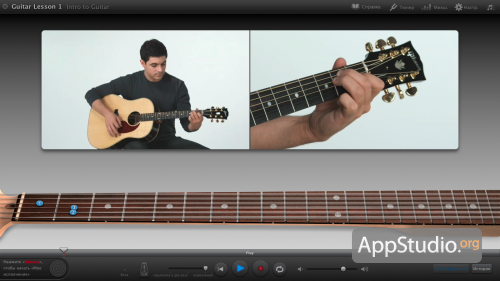Изучаем iLife. Часть 21: GarageBand ’11. Уроки игры на гитаре

Как известно, GarageBand позиционируется Apple не только как инструмент для создания музыки, но и как средство для самостоятельного обучения игре на гитаре, фортепиано и других музыкальных инструментах. Вместе с приложением поставляются два бесплатных основных курса обучения игре на гитаре и фортепиано. Прочие курсы, посвященные игре на других музыкальных инструментах, можно скачать за бесплатно либо приобрести за денежку в специальном магазине уроков, доступ к которому организован в окне Ассистента приложения. В этом выпуске мы расскажем о том, как происходит самостоятельное обучение игре на гитаре, используя один из курсов GarageBand.
Для того, чтобы приступить к самостоятельному обучению игре на гитаре, используя существующие возможности GarageBand, в окне Ассистента выделяем вкладку Школа игры, а в ней выбираем основной курс игры на гитаре «Intro to Guitar».
Курс «Intro to Guitar» имеет собственный, отличный от GarageBand, полноэкранный интерфейс и свое собственное меню настроек, в котором, впрочем, есть ссылка на настройки основной программы. Экран обучающего курса функционально разделен на несколько частей. В верхней части расположился аналог стандартного меню программы, в которое мы еще заглянем. В средней части отображается окно видеопроигрывателя, в котором наш не в меру улыбчивый учитель Тим расскажет и научит основным приемам игры на гитаре и поможет самостоятельно освоить практические занятия. Чуть ниже окна расположился гриф гитары, на котором в процессе обучения будет наглядно демонстрироваться, какие пальцы на какие лады нужно ставить. В самом низу экрана расположилась панель инструментов.
МЕНЮ НАСТРОЕК
Учитывая, что курс достаточно интерактивен, очень рекомендуется перед началось обучения или практических занятий заглянуть в меню настроек и выставить нужные параметры.
- Настройки
Самая важная вкладка в меню настроек — именно в ней настраиваются основные параметры курса.
Мое устройство ввода. Здесь указываем порт Мака, к которому подключена наша гитара. Как правило, электрогитара подключается непосредственно к Маку, а акустическая взаимодействует с курсом через микрофон, подключенный к одному из входов (если их несколько). Не беда, если нет возможности подключить гитару или микрофон — на самом процессе обучения это никак не скажется, но вот с практическими занятиями, в части оценки исполнения пользователя, могут возникать проблемы.
Уровень сигнала. Здесь все просто — выставляем необходимый уровень сигнала с нашей электрогитары, подключенной к Маку или микрофона (в случае использования акустической гитары).
Мониторинг. Включаем, если хотим слышать звучание инструмента через динамики или звук, снимаемый с микрофона, в наушниках. В случае использования электрогитары очень рекомендуется включить, дабы не сделать других членов семьи или соседей невольными слушателями ваших практических упражнений.
Инструмент. Включение/выключение отображения на экране грифа гитары. Можно выбрать один из нескольких вариантов отображения (для правой руки, для левой руки, сверху вниз).
Нотация. Варианты отображения табулатуры и аккордов на экране. Доступно 6 вариантов (Автоматически, Аккорды, Сетки аккордов, TAB, Табулатура и стандартная, Не выбрана). Удобно то, что каждому варианту назначена своя цифровая клавиша, что позволяет в процессе обучения, не заходя в меню настроек, менять режим отображения. При выборе того или иного варианта в окне просмотра можно увидеть, как будет выглядеть после этого экран обучающего курса.
Голос и субтитры. Здесь можно выбрать язык, на котором будет вести обучение инструктор Тим. В списке присутствует 5 языков (английский, французский, немецкий, японский, испанский), русского среди нет, но это неудобство вполне компенсируется наличием субтитров. Субтитры, помимо русского языка, представлены еще на 13 языках (английский, голландский, итальянский, китайский упрощенный, португальский, датский, финский, корейский, норвежский, польский, португальский, китайский традиционный, шведский).
- Микшер
Во вкладке микшера можно раздельно отрегулировать громкость звучания голоса Тима, гитары инструктора, музыкального сопровождения и собственной гитары.
- Тюнер
Довольно важный пункт меню настроек, позволяющий в интерактивном режиме оптимально настроить вашу гитару. Кликаем мышкой на нужную струну с виртуальной деки, изображенной на экране, а потом извлекаем звук из этой же струны на реальном инструменте. Приложение оценит звучание и при необходимости выдаст рекомендации по настройке.
ПАНЕЛЬ ИНСТРУМЕНТОВ
Панель инструментов, расположенная в самом низу экрана, предназначена, прежде всего, для практических занятий. В совем составе содержит кнопки включения/выключения метронома, регулировки скорости воспроизведения (при замедленном воспроизведении голос инструктора отключается), клавиши управления записью и воспроизведением собственного исполнения и уроков теоретической части курса, а также общей громкостью звучания.
ОБУЧАЮЩИЙ КУРС
Теория
Каждый урок состоит из нескольких тематических разделов, обучение проводится максимально понятно и доходчиво. Действия инструктора на экране тут же дублируются на виртуальном грифе гитары, что хорошо видно на скриншоте.
Разды внутри урока идут последовательно друг за другом, но если пользователь не совсем понял один из предыдущих разделов, то он всегда может прервать текущее повествование Тима и, передвинув ползунок на шкале внизу, вернуться к уже просмотренным разделам.
Практика
Как мы уже говорили выше, курс игры на гитаре «Intro to a Guitar» включает в себя не только теоретические, но и практические занятия. Для переключения типа занятий достаточно навести курсор мыши на окно просмотра и в появившемся меню выбрать нужный вариант.
Практические занятия играют довольно важную роль в процессе обучения и позволяют закрепить те знания, которые получил пользователь после просмотра курса.
После перехода в режим практических занятий выбираем один из двух режимов, в которых внимание будет акцентироваться на левой или правой руке, затем нажимаем кнопку «Запись» и, следя за руками инструктора на экране и слушая исполняемую композицию, стараемся исполнить то же самое на своей гитаре. Если сразу не получается успевать за инструктором, то не беда — перед записью своего исполнения можно просто просмотреть, как исполняет музыку инструктор и только потом, когда не останется непонятных нюансов, попробовать самому.

После исполнения, нажав на кнопку Мои результаты, можно просмотреть, как программа оценила ваше исполнение. Кнопка История покажет историю всех ваших практических занятий по текущему уроку. Важный момент: чтобы результаты вашего исполнения оказались в списках истории (журнала), запись песни необходимо завершить полностью. Здесь же можно просмотреть свои достижения в плане исполнения или удалить последний записанный урок. Если исполнение покажется вам достойным, то его можно будет передать в окно GarageBand для последующего использования при создании музыки.
Самоучители в GarageBand производят самое хорошее впечатление. Они доходчиво и максимально подробно рассказывают об основных аспектах игры, давая возможность на практике закрепить полученные знания. Недостатка в бесплатных уроках вы не заметите, а вот дефицит места на диске вполне можете обнаружить — каждый урок весит от 300 мегабайт и выше.
Этим выпуском мы заканчиваем обзор приложения GarageBand и пакета iLife ’11 в целом. Подводя итоги, ещё раз подчеркнём, что пакет iLife ’11 неспроста поставляется (причем бесплатно) со всеми новенькими Маками. Это тщательно подобранная и проверенная временем коллекция полезнейших приложений, обладающих простым и дружественным интерфейсом, позволяющих пользователю достаточно быстро освоиться в среде Mac OS X и начать работать с аудио-, фото- и видеоматериалами, создавать сайты и пр., не обременяя себя поисками необходимых для этого программ. Кто-то может сказать, что сами по себе приложения порой слишком просты и проигрывают по функциональности другим решениям, но по совокупности удобства, простоты и функциональности они получились настолько удачными, что заслуженно снискали признание многих маководов.
Если вы недавно используете Mac OS X, но не освоились с программами iLife, мы советуем вам поскорее исправить это упущение. Вы гарантированно откроете для себя много нового и интересного.